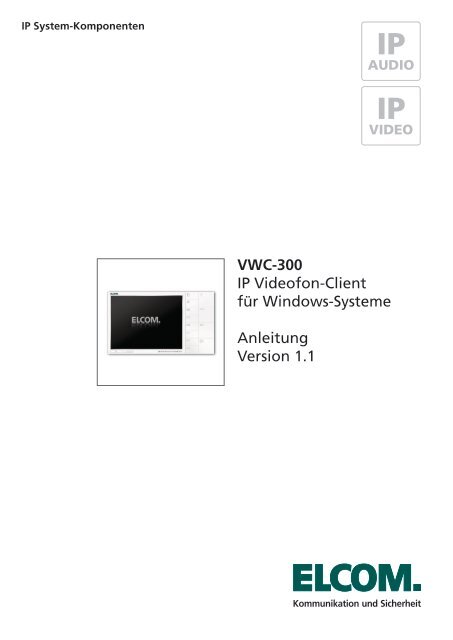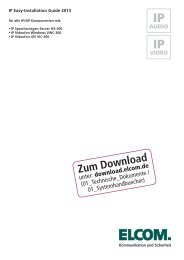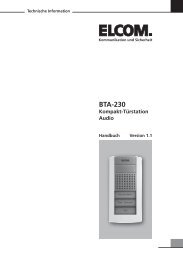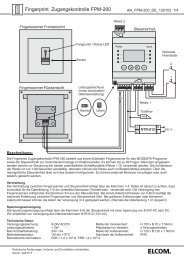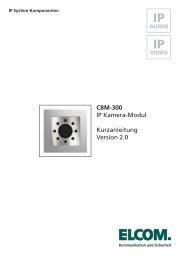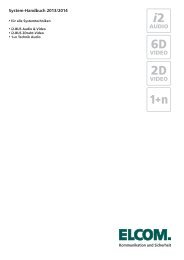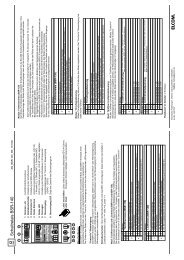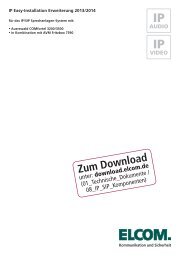VWC-300 IP Videofon-Client für Windows-Systeme ... - Elcom
VWC-300 IP Videofon-Client für Windows-Systeme ... - Elcom
VWC-300 IP Videofon-Client für Windows-Systeme ... - Elcom
- Keine Tags gefunden...
Sie wollen auch ein ePaper? Erhöhen Sie die Reichweite Ihrer Titel.
YUMPU macht aus Druck-PDFs automatisch weboptimierte ePaper, die Google liebt.
<strong>IP</strong> System-Komponenten<strong>IP</strong>AUDIO<strong>IP</strong>VIDEO<strong>VWC</strong>-<strong>300</strong><strong>IP</strong> <strong>Videofon</strong>-<strong>Client</strong>für <strong>Windows</strong>-<strong>Systeme</strong>AnleitungVersion 1.1Kommunikation und Sicherheit
Einführung<strong>IP</strong> <strong>Videofon</strong>-<strong>Client</strong> <strong>Windows</strong> <strong>VWC</strong>-<strong>300</strong>InhaltEinführung Seite 3Installation und Konfiguration Seite 4 - 11Bedienoberfläche und Funktionen Seite 12 - 13Konfigurationsoptionen im Detail Seite 14 - 22Fehlerdiagnose und Werkseinstellungen Seite 23HinweisDiese Anleitung beschreibt Installation und Inbetriebnahme der <strong>VWC</strong>-<strong>300</strong> <strong>IP</strong> <strong>Videofon</strong>-<strong>Client</strong>s für <strong>Windows</strong>. Informationenzur Konfiguration der weiteren zum System gehörenden Komponenten wie <strong>IP</strong> Kamera, Türlautsprecher und Sprechanlagen-Server finden Sie in unserem <strong>IP</strong> Easy-Installation Guide, dem <strong>IP</strong> Systemhandbuch und den jeweiligen Anleitungen. Diese stehenunter http://www.elcom.de/download im Bereich Technische Dokumente für Sie zum Download bereit.<strong>IP</strong> Easy-Installation Guide 2013/2014für alle <strong>IP</strong>/S<strong>IP</strong> Komponenten mit:▪ <strong>IP</strong> Sprechanlagen-Server ISS-<strong>300</strong>▪ <strong>IP</strong> <strong>Videofon</strong> <strong>Windows</strong> <strong>VWC</strong>-<strong>300</strong>▪ <strong>IP</strong> <strong>Videofon</strong> iOS VIC-<strong>300</strong><strong>IP</strong>AUDIO<strong>IP</strong>VIDEOBitte beachten:Basis für die <strong>Videofon</strong>-Konfiguration bildeteine Anlagen-Installation nach unserem<strong>IP</strong> Easy-Installation Guide.<strong>IP</strong> System-Handbuch 2013▪ für alle <strong>IP</strong>/S<strong>IP</strong> Komponenten<strong>IP</strong>AUDIO<strong>IP</strong>VIDEODetaillierte Beschreibungder <strong>IP</strong> TürkomponentenLBM-<strong>300</strong> und CBM-<strong>300</strong>finden Sie in unserem<strong>IP</strong> Systemhandbuch.Kommunikation und SicherheitKommunikation und SicherheitTechnische HotlineUnsere technische Hotline steht Ihnenunter den folgenden Nummern zur Verfügung:Telefon: +49 7132 4869 - 555Telefax: +49 7132 4869 - 556Email: hotline@elcom.deAlle Dokumente findenSie zum Download unter:http://download.elcom.de(01_Technische_Dokumente / 01_Systemhandbuecher)2
<strong>IP</strong>VIDEO<strong>VWC</strong>-<strong>300</strong>EinführungINSTALLATIONDokument: Version 1.1 Datum: 30.03.2013SystembeschreibungBei den <strong>Videofon</strong>-<strong>Client</strong>s für <strong>Windows</strong>-Betriebssysteme handelt es sich um Softwareapplikationen zur komfortablen Hauskommunikationüber das <strong>IP</strong>-Netzwerk. Der Funktionsumfang weist die wesentlichen Merkmale der klassischen Hauskommunikationauf. Der Nutzer erhält ein echtes Video-Haustelefon auf Software-Basis. Mit den ELCOM <strong>IP</strong>-Komponenten LBM-/CBM-<strong>300</strong>und ISS-<strong>300</strong> ist eine smarte <strong>IP</strong>-basierte Hauskommunikation einfach umgesetzt. Umfangreiche Konfigurationsmöglichkeitenerlauben eine nahtlose und angepasste Integration in das gewünschte Anwendungsszenario.Mögliche Gerätetypen und Betriebssystem-VersionenBetriebssysteme:MS <strong>Windows</strong> XP, Vista, 7, 8 (32 & 64bit)PC-Hardware (Min.): Touchpanel-PC, Laptop/Desktop mit x86-Architektur, 1.6GHz (DC), 1GB RAM,100Mbit, 1024 x 768px Bildschirm,Mikrofon und Lautsprecher (HeadsetoderFreisprech-geeignet)Hinweis:nur für den Einsatz im lokalenNetzwerk vorgesehenDie erworbene Software-Lizenz ist für die Installation auf Geräten in einem Haushalt vorgesehen. Zur Eignungsprüfung derSoftware, insbesondere auf Touchpanel-PC mit Freisprechbetrieb, stellen wir Ihnen eine Demo-Version zur Verfügung. Bittemachen Sie davon im Vorfeld Gebrauch. Gerne stehen wir Ihnen bei Fragen mit unserem Support-Team zur Seite.Anschluss- und System-BasisszenarioDie <strong>Videofon</strong>-Applikation ist für den Betrieb mit ELCOM <strong>IP</strong>-Komponenten ausgelegt. Dazu gehören LBM-<strong>300</strong> <strong>IP</strong> Türlautsprecher,CBM-<strong>300</strong> <strong>IP</strong> Kamera und der ISS-<strong>300</strong> <strong>IP</strong> Sprechanlagen-Server. Detaillierte Informationen zu Systemaufbau und -installationentnehmen Sie bitte unserem <strong>IP</strong> Easy Installation-Guide. Alle in dieser Anleitung beschrieben Konfigurationsschrittebasieren auf einer korrekt eingestellten und funktionierenden Hardware-Installation.InternetLAN 1AVM Fritzbox 7390Wifi 2.4Ghz (iPhone)Wifi 5GHz (bspw. iPad)OutputLAN 5-8D-Link DGS-1008Pweitere<strong>IP</strong>-Geräte imHausnetzInputLAN 1-4mit PoELAN 1weitere Türstationen,Cams& Videoservermit PoEELCOM ISS-<strong>300</strong>LAN (4) mit PoELAN mit PoE LAN zum Internet (Kabelmodem) WLAN3
<strong>IP</strong>VIDEO<strong>VWC</strong>-<strong>300</strong>Installation und KonfigurationINSTALLATIONDokument: Version 1.1 Datum: 30.03.2013<strong>Videofon</strong>-Applikation für den ersten Start vorbereitenDas <strong>Videofon</strong> muss nicht installiertwerden. Kopieren Sie einfach denProgramm-Order auf Ihre Festplatteund starten Sie die Anwendung.Eventuell erscheint vor dem Programmstart die angezeigteMeldung. Lassen Sie den Zugriff für private Netzwerke zu.1Eingang anrufen1Anruf annehmenKlingelton stummschalten22Einstellungsmenü öffnen33Nächste Tür/Kamera auswählen44Anruf beeendenKamera-Stream 1 aufrufen55Kamera-Stream 2 aufrufen6Kamera-Stream 3 aufrufen76Tür öffnenKamera-Stream 4 aufrufen87<strong>Videofon</strong> beenden<strong>Videofon</strong> minimieren9 109 108Licht einschaltenDie <strong>Videofon</strong>-Applikation ist nun gestartet und kann konfiguriert werden.4
<strong>IP</strong>VIDEO<strong>VWC</strong>-<strong>300</strong>Installation und KonfigurationINSTALLATIONDokument: Version 1.1 Datum: 30.03.2013Lizenzschlüssel eingeben und <strong>Videofon</strong> freischaltenKlicken Sie auf den „ZurAktivierung“-ButtonGeben Sie unter „Lizenzschlüssel“ den von uns erhaltenen Code (mit Bindestrichen)ein und klicken Sie auf „Freischalten“. Der <strong>Videofon</strong>-<strong>Client</strong> ist nunfreigeschaltet und das Demo-Banner entfernt.Der <strong>Videofon</strong>-<strong>Client</strong> für <strong>Windows</strong> ist auch im „nicht-freigeschalteten“ Zustand voll funktionsfähig. Wir möchten damit dieMöglichkeit bieten, die Software im Vorfeld auf verschiedener Hardware unverbindlich testen zu können. Bei Bedarf sendenwir Ihnen gern eine Demoversion zu.Einstellungsmenü aufrufenDie Einstellungen werden überden „Menü“-Button in der <strong>Videofon</strong>-Oberflächegeöffnet.Alternativ auch über einenRechts-Klick auf das <strong>Videofon</strong>-Icon im Tasktray-MenüEinstellungsmenü-Ansicht mitStandard-Optionen5
<strong>IP</strong>VIDEO<strong>VWC</strong>-<strong>300</strong>Installation und KonfigurationINSTALLATIONDokument: Version 1.1 Datum: 30.03.2013Das Einstellungsmenü mit Standard-OptionenEinstellungenBenutzerkontenIn diesem Menü werden alle Einstellungen zu Ihrem <strong>Videofon</strong> S<strong>IP</strong>-Konto vorgenommen. Sie geben hier die <strong>IP</strong>-Adresse des<strong>IP</strong> Sprechanlagen-Servers ISS-<strong>300</strong> an, die Anmeldedaten des S<strong>IP</strong>-Accounts und bei aktivierten „Erweiterten Einstellungen“zusätzliche Angaben zu Netzwerk und DTMF-Signalisierung.Audio-OptionenEinstellungen zu den im Gerät vorhanden Audiogeräten, z.B. das zu benutzende Eingabe-Mikrofon und der Ausgabe-Lautsprecherfür Sprache und Klingelton.Programm-OptionenLegt das Verhalten des <strong>Videofon</strong>s in Bezug auf automatischen Start, Rufeingang und Darstellungs-Verhalten in Kombinationmit anderen Anwendungen fest.Sprechanlagen-OptionenIn diesem Menü werden alle Sprechanlagen-relevanten Funktionen definiert. Hier stellen Sie ein, welche DTMF-Sequenzenfür Türöffnen, Licht und Kameraumschaltung verwendet werden sollen. Unter welcher Adresse der <strong>IP</strong> Kamera/Server-Streamabgerufen werden kann, welche Art von Protokoll benutzt wird und welche S<strong>IP</strong>-ID dem jeweiligen Eingang zugewiesen ist.Erweiterte EinstellungenIst diese Checkbox markiert, werden weitere Einstelloptionen angezeigt. Diese sind eher für professionelle Netzwerk-Umgebungenvorgesehen und werden bei einem Betrieb mit dem ELCOM ISS-<strong>300</strong> <strong>IP</strong> Sprechanlagen-Server nicht benötigt. NähereInformationen dazu finden Sie im Kapitel „Konfigurationsoptionen im Detail“.AktualisierenAktualisiert den Registrierungsstatus des definieren Benutzerkontos.Lizenz & SupportDieser Button führt zum „Lizenz & Support“-Menü. Hier wird direkt auf Hilfe und Registrierungsseiten zu den <strong>Videofon</strong>-<strong>Client</strong>s verlinkt.VerlassenVerlässt das Einstellungsmenü ohne Änderungen zu übernehmen.OKVerlässt das Einstellungsmenü und übernimmt vorgenommene Änderungen.6
<strong>IP</strong>VIDEO<strong>VWC</strong>-<strong>300</strong>Installation und KonfigurationINSTALLATIONDokument: Version 1.1 Datum: 30.03.2013Ein weiteres paralleles <strong>Windows</strong>-Gerät im System anmeldenSoll ein weiteres <strong>Windows</strong>-Gerät im Sprechanlagen-System parallel betrieben werden, muss hier das Benutzer-Konto aufeine bisher unbelegte Benutzer-ID angepasst werden. (Siehe Tabelle auf der vorhergehenden Seite.)S<strong>IP</strong>-Benutzer ID (<strong>IP</strong> oder URL)Geben Sie hier 301, 302, 303 oder 304 ein, wenn sich das Gerät in Rufgruppe 1 befinden soll. (Rufgruppen definieren sichüber den Klingeltaster: Klingeltaster 1 = Rufgruppe 1, Klingeltaster 2 = Rufgruppe 2 usw.)S<strong>IP</strong>-Authen. PINDas Passwort für das jeweilige Benutzer-Konto. Standard-Format ist Benutzer-ID plus „abc“ (Beispiel: Benutzerkonto „301“hat Passwort „301abc“. Nähere Informationen dazu im „<strong>IP</strong> Easy-Installation Guide“.)Sind die Eingaben vorgenommen, dann betätigen Sie den „Registrieren“-Button um die Einstellungen zu übernehmen. Esempfiehlt sich mit den <strong>Videofon</strong>-<strong>Client</strong>s auf allen Geräten (über „Abmelden“ und „Registrieren“) eine erneute Registrierungam ISS-<strong>300</strong> durchzuführen.9
<strong>IP</strong>VIDEO<strong>VWC</strong>-<strong>300</strong>Installation und KonfigurationINSTALLATIONDokument: Version 1.1 Datum: 30.03.2013Einen weiteren Eingang im <strong>Videofon</strong> definierenDiese Abbildung zeigt nur einen Ausschnitt der Sprechanlagen-Optionen. Alle weiteren Einstellungen werden im Kapitel„Konfigurationsoptionen im Detail“ erläutert.Ist ein weiterer Eingang im <strong>IP</strong> Sprechanlagen-System installiert (z.B. Gartentor und Hauseingang) und richtig konfiguriert,wird dieser im Menü „Sprechanlagen-Optionen“ unter einem weiteren „Eingang/Kamera“-Eintrag angegeben. Die bestehendenEinträge sind schon vorkonfiguriert und müssen, sofern dem „<strong>IP</strong> Easy Installation Guide“ gefolgt und das <strong>IP</strong> Subnetznicht geändert wurde, lediglich aktiviert werden.AktivMit dieser Checkbox wird der Eingang aktiviert. Das Tastenfeld auf der Bedienoberfläche ist damit benutzbar.Video-URLfür den Zugriff auf den Videostream der Kamera. Format: „ip-adresse/mjpg/video.mjpg“ (ohne http://)Benutzername / Passwortfür den Zugriff auf den Videostream. Die ELCOM-Werkseinstellung lautet „camuser“ mit Passwort „view“S<strong>IP</strong>-ID Eingangbeschreibt die S<strong>IP</strong>-ID des Türlautsprechers (siehe Tabelle auf der vorhergehenden Seite). Das <strong>Videofon</strong> erkenntdaran den rufenden Eingang und zeigt den zugewiesenen Videostream an.Weitere Informationen zu vorgeschlagenen S<strong>IP</strong>-IDs der Türlautsprecher und Videostreams entnehmen Siedem Funktionskonzept des <strong>IP</strong>-Systems auf Seite 8.10
<strong>IP</strong>VIDEO<strong>VWC</strong>-<strong>300</strong>Bedienoberfläche und FunktionenINSTALLATIONDokument: Version 1.1 Datum: 30.03.2013Bedienoberfläche und Tastenfeld-Belegung56178291031113 14 151241. Anrufen entgegen nehmen2. Anruf beenden oder bei Anrufeingang abweisen3. Türöffner-Relais betätigenAuf diesem Tastenfeld ist die DTMF-Sequenz zur Ansteuerungdes Türöffner-Relais hinterlegt (Sprechanlagen-Optionen).Dies funktioniert nur bei aufgebautem Gespräch4. Licht-Relais betätigenAuf diesem Tastenfeld ist die DTMF-Sequenz zur Ansteuerungdes Licht-Relais hinterlegt (Sprechanlagen-Optionen).Dies funktioniert nur bei aufgebautem Gespräch.5. Verbindung zur Tür aufbauenVorher muss der zu rufenden Tür zugewiesene Videostream(Kamera-Button 9-12) aktiviert werden.6. Klingelton lautlos stellenStellt das Rufsignal lautlos. Alle anderen Funktionenlaufen normal weiter.7. Einstellungsmenü aufrufenÜber diesen Button gelangen Sie zu den <strong>Videofon</strong>-Einstellungen.9. - 12. Weitere Eingänge & KamerasDiese Tastenfelder werden mit Eingängen/Türstationenoder <strong>IP</strong>-Kameras/Servern belegt (Sprechanlagen-Optionen- Eingang/Kamera). Eine Betätigung des Felds zeigtden Videostream an. Ein Anruf der jeweiligen Tür kanndann durch „Verbindung zur Tür aufbauen“-Taste (5)erfolgen. Bei einem als i2BUS-Interface konfiguriertenEingang wird das Videobild erst bei aufgebautem Ruf angezeigt,da die i2-BUS Kameras im Ruhezustand ab- underst bei aktiver Türverbindung eingeschaltet werden.13. <strong>Videofon</strong> beendenTaste kann in den Einstellungen zum Schutz vor Beendenauf Minimieren umgestellt werden.14. <strong>Videofon</strong> minimieren<strong>Videofon</strong> wird minimiert. Die Anwendung kann über dasTasktray-Menü wieder aufgerufen werden15. Anzeige zum RegistrierungsstatusAn diese Anzeige können Sie den Registrierungsstatusam ISS-<strong>300</strong> erkennen. Grün = <strong>Videofon</strong> ist registriert,Gelb = Registrierungsvorgang wird ausgeführt,Rot = <strong>Videofon</strong> ist nicht registriert.8. Kamera/Türumschaltung (nur i2BUS)Auf diesem Tastenfeld ist die DTMF-Sequenz zur Kamera-/Türumschaltungim i2-BUS System hinterlegt (Sprechanlagen-Optionen).Dieser Button funktioniert nur imi2BUS-Interface Modus und bei aufgebautem Gespräch.12
<strong>IP</strong>VIDEO<strong>VWC</strong>-<strong>300</strong>Bedienoberfläche und FunktionenINSTALLATIONDokument: Version 1.1 Datum: 30.03.2013Funktionsstatus der ButtonsFunktion ist nicht verfügbar.Funktion ist verfügbar undkann angewählt werden.Funktion ist aktiv undwird ausgeführt.Funktions-Kombinationen (keine Gesprächsverbindung aufgebaut)+Die der Kamera zugeordneteTür anrufen.+Die der Kamera zugeordnete Türohne Gesprächsaufbau öffnen.+Die der Kamera zugeordnete Beleuchtungohne Gesprächsaufbau anschalten.Funktionen (bei eingehendem Ruf)Anruf wird abgewiesen.Tür wird ohne Anrufannahme geöffnet(und wieder aufgelegt, wenn„Auflegen nach Türöffnen“ aktiv)Anrufannahme und Beleuchtung derrufenden Tür einschalten. Gespräch wirdnicht beendet.Türruf nicht schnell genug angenommenWurde ein Türruf nicht innerhalb der im Türmodul definierten Zeit angenommen,kann einfach durch Betätigen der jeweiligen Kamera- und Lautsprecher-Taste eineVerbindung zur Tür hergestellt werden.+Die der Kamera zugeordneteTür anrufen.Kameraumschaltung während eines Gesprächs (LBM/CBM-Modus)Möchten Sie, während der Besucher vor dem Eingang steht, weitere im <strong>Videofon</strong>definierte <strong>IP</strong>-Kameras/Server abrufen, dann schalten Sie über die Kamera-Buttonsauf den jeweiligen Videostream um. Das funktioniert auch während des Gesprächs.Videostream umschalten.Exkurs - Audio-Einstellungen im LBM-<strong>300</strong> <strong>IP</strong> TürlautsprecherWerksseitig ist der LBM-<strong>300</strong> <strong>IP</strong> Türlautsprecherschon auf Audio-Werteeingestellt, die in Kombination mitverschiedenen iOS-Geräten, Touchpanelsund <strong>IP</strong>-Telefonen als optimalgetestet wurden. Je nach örtlichenGegebenheiten kann es nötig sein,hier Anpassungen vorzunehmen.Screenshot: Audio-Einstellung im LBM-<strong>300</strong> <strong>IP</strong>-TürlautsprecherZur Audio-Einstellung des LBM-<strong>300</strong>gelangen Sie über: „EinstellungenHardware / Audio“Detaillierte LBM-<strong>300</strong> Konfigurationseinstellungenfinden Sie in unserem<strong>IP</strong>-Systemhandbuch.13
<strong>IP</strong>VIDEO<strong>VWC</strong>-<strong>300</strong>Konfigurationsoptionen im DetailINSTALLATIONDokument: Version 1.1 Datum: 30.03.2013Referenz und Dokumentation aller KonfigurationsoptionenAlle für ELCOM Standard-Installationsszenarien notwendigen Einstellungen wurden bereits in den vorhergehenden Kapitelnbehandelt. Wird die <strong>Videofon</strong>-Applikation wie vorgeschrieben mit einem ISS-<strong>300</strong> <strong>IP</strong> Sprechanlagen-Server betrieben,sind in der Regel keine weiteren Einstellungen vorzunehmen.Die folgenden Seiten beschreiben alle verfügbaren Konfigurationsoptionen im Detail. Ein Teil davon ist speziellen Anwendungsfällenvorbehalten und sollte nur angepasst werden, wenn Einsatzzweck und notwendige Parameter genau bekanntsind und richtig angewendet werden können. ELCOM kann nur für eigene Geräte und die dafür vorgeschlagenen InstallationsszenarienSupport leisten.<strong>Videofon</strong>-Einstellungen („Erweiterte Einstellungen anzeigen“ aktiviert)BenutzerkontenIn diesem Menü werden alle Einstellungen zu Ihrem<strong>Videofon</strong> S<strong>IP</strong>-Konto vorgenommen. Sie geben hier die<strong>IP</strong>-Adresse des <strong>IP</strong> Sprechanlagen-Servers ISS-<strong>300</strong> an, dieAnmeldedaten des S<strong>IP</strong>-Accounts und bei aktivierten„Erweiterten Einstellungen“ zusätzliche Angaben zuNetzwerk und DTMF-Signalisierung.Protokoll-OptionenHier werden netzwerk-spezifische Einstellungen wie S<strong>IP</strong>undRTP-Ports und Angaben zu STUN-Servern festgelegt.Audio-OptionenEinstellungen zu den im Gerät vorhanden Audiogeräten,z.B. das zu benutzende Eingabe-Mikrofon und derAusgabe-Lautsprecher für Sprache und Klingelton.Programm-OptionenLegt das Verhalten des <strong>Videofon</strong>s in Bezug auf automatischenStart, Rufeingang und Darstellungs-Verhalten inKombination mit anderen Anwendungen fest.Sprechanlagen-OptionenIn diesem Menü werden alle Sprechanlagen-relevantenFunktionen definiert. Hier stellen Sie ein, welche DTMF-Sequenzen für Türöffnen, Licht und Kameraumschaltungverwendet werden sollen. Unter welcher Adresse der <strong>IP</strong>Kamera/Server-Stream abgerufen werden kann, welcheArt von Protokoll benutzt wird und welche S<strong>IP</strong>-ID demjeweiligen Eingang zugewiesen ist.Diagnose-OptionenVerschiedene Aktivitäten-Logfiles zur Fehlersuche undDiagnose-Zwecken. Bitte nur aktivieren wenn nötig.AktualisierenAktualisiert den Registrierungsstatus des definierenBenutzerkontos.Lizenz & SupportDieser Button führt zum „Lizenz & Support“-Menü. Hierwird direkt auf Hilfeseiten der <strong>Videofon</strong>-<strong>Client</strong>s verlinkt.VerlassenVerlässt das Einstellungsmenü ohne Änderungen zuübernehmen.OKVerlässt das Einstellungsmenü und übernimmt vorgenommeneÄnderungen.14
<strong>IP</strong>VIDEO<strong>VWC</strong>-<strong>300</strong>Konfigurationsoptionen im DetailINSTALLATIONDokument: Version 1.1 Datum: 30.03.2013Einstellung in Benutzerkonten (Erweiterte Einstellungen)S<strong>IP</strong>-Server (<strong>IP</strong> oder URL)Hier wird die <strong>IP</strong>-Adresse (oder DNS) des <strong>IP</strong> Sprechanlagen-ServersISS-<strong>300</strong> (S<strong>IP</strong>-Server) angegeben falls dieseim Zuge der Netzwerk-Installation geändert wurde.S<strong>IP</strong>-Benutzer IDDies ist der Benutzername (Rufnummer) für das verwendeteS<strong>IP</strong>-Konto. Sollen mehrere <strong>Windows</strong>-Gerätegleichzeitig benutzt werden, muss jedes weitere Gerätan einem eigenen Benutzerkonto registriert werden. NähereInformationen dazu unter „Funktionskonzept des<strong>IP</strong>-Systems“ und im „<strong>IP</strong> Easy-Installation Guide“.S<strong>IP</strong>-Authen. PINDas Passwort für das jeweilige Benutzer-Konto. Standard-Formatist Benutzer-ID plus „abc“ (Beispiel: Benutzerkonto„301“ hat Passwort „301abc“. Nähere Informationendazu im „<strong>IP</strong> Easy-Installation Guide“.)Benutzer-NameKann bei einer Installation mit dem ISS-<strong>300</strong> frei bleiben.S<strong>IP</strong>-Authen. IDDient in der Regel dazu das S<strong>IP</strong>-Konto über einen spezielleSicherheitsserver zu registrieren und kann freigelassenwerden.Outbound Proxy aktivBleibt bei lokalen Installationen deaktiviert.Outbound ProxyDie <strong>IP</strong>-Adresse (oder DNS) des Outbound Proxy.Verfall der RegistrierungAngabe in Sekunden, muss eventuell bei anderen<strong>IP</strong> Telefonanlagen-<strong>Systeme</strong>n angepasst werden.Rport für Signalisierung / MediaFunktion für die NAT-Durchdringung (Traversal)Sende DTMF: S<strong>IP</strong>-Info / RFC2833 / InbandEinstellung der DTMF-Signalisierungsmethode.Weitere Erläuterungen dazu auf der nächsten Seite.15
<strong>IP</strong>VIDEO<strong>VWC</strong>-<strong>300</strong>Konfigurationsoptionen im DetailINSTALLATIONDokument: Version 1.1 Datum: 30.03.2013DTMF-EinstellungenWelches DTMF-Verfahren benutztwerden kann hängt davon ab,welche Art von der Gegenstelleund der Telefonanlage unterstütztund eingestellt sind.ELCOM Komponenten arbeitenstandardmäßig mit S<strong>IP</strong>-Info undsind werkseitig so voreingestellt.Belassen Sie diese Einstellungen,sofern keine speziellenAnwendungsfälle eine Änderungerfordern.Eine Ausnahme bilden die speziellenBenutzer-Accounts (3x9,409) im ISS-<strong>300</strong> <strong>IP</strong> Sprechanlagen-Server zur Kopplung mit Telefonanlagenund der Registrierungvon <strong>IP</strong>-Telefonen andere Hersteller.Hier ist aus KompatibilitätsgründenRFC2833 eingestellt.Dies gilt aber nur zwischenISS-<strong>300</strong> und dem Fremdgerät. EL-COM-<strong>Client</strong>s am ISS-<strong>300</strong> bleibenauf S<strong>IP</strong>-Info, der ISS-<strong>300</strong> wandeltRFC2833 zu S<strong>IP</strong>-Info automatischum.DTMF SignalisierungsverfahrenHier stellen Sie ein mit welcher Methode DTMF Signale übertragen werden.Diese sind nötig um die Relais (Türöffner/Licht) auf dem LBM-<strong>300</strong> <strong>IP</strong>-Türmodulzu betätigen oder bei einem Betrieb mit dem BTI-200 TK-Interface verschiedeneSteuerfunktionen auszulösen.RFC2833 (Out-of-band)Bei dieser Methode wird der DTMF-Ton analysiert und in einem RTP-Datenpaketverschickt. Der Empfänger oder die Telefonanlage wandelt das Signal wiederum. RFC2833 funktioniert mit jedem Audio-Codec.S<strong>IP</strong>-InfoDTMF-Signalisierungen können auch als Wert über S<strong>IP</strong>-Datenpakete übertragenwerden. S<strong>IP</strong>-Info ist ebenfalls Audio-Codec unabhängig.Inband (Im Audiodatenstrom)Bei diesem Verfahren wird das DTMF-Signal als Ton (wie ein gesprochenes Wort)über den Sprachkanal übertragen. Wenn Sie Inband benutzen, stellen Sie denverwendeten Audio-Codec bitte auf PCMU oder PCMA (siehe Audio & Telefonie /Audio-Codecs). Audio-Codecs mit höherer Kompression (GSM, Speex etc.) verfälschendas Signal und es wird nicht erkannt.DeaktiviertDeaktiviert die DTMF-Signalisierungen.Screenshot: DTMF-Einstellung im LBM-<strong>300</strong> <strong>IP</strong>-Türlautsprecher16
<strong>IP</strong>VIDEO<strong>VWC</strong>-<strong>300</strong>Konfigurationsoptionen im DetailINSTALLATIONDokument: Version 1.1 Datum: 30.03.2013Protokoll-Optionen und STUN-EinstellungenIn diesen Menüs können Port-Einstellungen definiert werden über die die jeweiligen Datenverbindungen (S<strong>IP</strong>/RTP) laufen sollensowie Einstellungen bei Benutzung eines STUN-Servers.In der Regel müssen bei Standard-Installationen mit dem ELCOM ISS-<strong>300</strong> <strong>IP</strong> Sprechanlagen-Server keine Änderungen vorgenommenwerden. Belassen Sie diese Einstellungen daher so wie sie sind.Bei Unklarheiten zu diesen Einstellungen ziehen Sie bitte das Handbuch der Telefonanlage zu Rate oder fragen IhrenSystemadministrator.18
<strong>IP</strong>VIDEO<strong>VWC</strong>-<strong>300</strong>Konfigurationsoptionen im DetailINSTALLATIONDokument: Version 1.1 Datum: 30.03.2013Audio-EinstellungenSind in der eingesetzten Computer-Hardware mehrere Audio-Geräte installiert, können diesen hier verschiedene Aufgabenzugewiesen werden. Das ist z.B. sinnvoll, wenn für die Ausgabe des Klingeltons ein anderes Audiogerät verwendet werden soll.Eingabe (Mikrofon)Audiogerät für die SpracheingabeAusgabe (Lautsprecher)Audiogerät für die SprachausgabeEingabe (Freisprechgerät)Nur bei Verwendung spezieller Freisprecheinheiten.Ausgabe (Lautsprecher)Nur bei Verwendung spezieller FreisprecheinheitenAusgabe (Klingelton)Audiogerät für die KlingeltonausgabeEchounterdrückungVerbessert die Sprachqualität bei Echos und Halleffekten.Verwendung externer Handsets (Yealink-Chipset)Für den Einsatz von Handsets mit Yealink-ChipsatzVerwendung externer Handsets (HID, Jabra)Für den Einsatz von Handsets mit HID (Human InterfaceDevice) und Jabra-ChipsätzenAudioausgabe-VerstärkungVerstärkt die Audio-Ausgabe - falls notwendig.Mikrofon-VerstärkungVerstärkt die Mikrofon-Eingabe - falls notwendig.Anwendungsfall PC-Arbeitsplatz (siehe auch Beispiel-Einstellungen in der Abbildung)Soll an einem PC-Arbeitsplatz die Kommunikation über einen per USB angeschlossenen Telefonhörer/Headset vorgenommenwerden, dann wird „Eingabe (Mikrofon)“ und „Ausgabe (Lautsprecher)“ auf „USB-Audiogerät“ eingestellt und „Verwendungexterner Handsets“ aktiviert. Bei „Ausgabe (Klingelton)“ wird die integrierte Soundkarte eingestellt. Das Gesprächwird nun über den USB-Telefonhörer geführt und der Klingelton über die PC-Lautsprecher ausgegeben.19
<strong>IP</strong>VIDEO<strong>VWC</strong>-<strong>300</strong>Konfigurationsoptionen im DetailINSTALLATIONDokument: Version 1.1 Datum: 30.03.2013Sprechanlagen-Optionen: Steuerbefehle11 12 3 4DTMF-Tastenbelegung1. DTMF-Aufbau/Ende (i2BUS-Modus)2. DTMF-Türöffnen3. DTMF Lichtrelais4. DTMF-Kamera (i2BUS-Modus)Unter diesen Einstellungen legen Sie dieDTMF-Sequenzen zur Steuerung der Relaisauf dem <strong>IP</strong>-Türmodul LBM-<strong>300</strong> und dieAuslösung von Busbefehlen bei Einsatzdes BTI-200 fest.Screenshot: DTMF-Codes im LBM-<strong>300</strong> TelefonbuchDTMF-TüröffnenDTMF-Code für das Auslösen des Türöffner-Relais - damit wird der „Öffnen“-Button im<strong>Videofon</strong> belegt.DTMF-LichtrelaisDTMF-Code für das Auslösen des Licht-Relais - damit wird der „Licht“-Button im<strong>Videofon</strong> belegt. (Hinweis: Der Licht-DTMF-Code im LBM-<strong>300</strong> hat einen Offset zumTüröffner von 2 auf der 2. Stelle. Beispiel:Türöffner 96 = Licht 98 oder Türöffner 1234= Licht 1434 usw.)Screenshot: DTMF-Codes im BTI-200 TK-InterfaceDie folgenden Einstellungen gelten nurfür den Betrieb des Eingangs im „i2BUS-Interface“-Modus und den im BTI-200 eingestelltenParametern (siehe BTI-Screenshotlinks unten und <strong>Videofon</strong>-Menü unter„Eingang & Kamera“).DTMF-AufbauDTMF-Code für den Verbindungsaufbauzum BTI-200 TK-Interface.DTMF-EndeDTMF-Code für das Verbindungsende zumBTI-200 TK-Interface.DTMF-KameraDTMF-Code für Tür- und Kameraumschaltungim i2BUS-System.ACHTUNG:Die im LBM-<strong>300</strong> <strong>IP</strong>-Türmodul oder dem BTI-200 TK-Interface festgelegtenDTMF-Codes müssen mit den Einstellungen im <strong>Videofon</strong> übereinstimmen.20
<strong>IP</strong>VIDEO<strong>VWC</strong>-<strong>300</strong>Konfigurationsoptionen im DetailINSTALLATIONDokument: Version 1.0 Datum: 30.03.2013Sprechanlagen-Optionen: Automatik-FunktionenAuflegen (nach Türöffnen)Das Gespräch wird nach Betätigen der Türöffner-Tasterautomatisch beendet. Sollte unbedingt aktiviert werden,wenn die „Türöffner-Direkt“-Funktion benutzt werden.Minimieren (nach Auflegen)Die <strong>Videofon</strong>-Applikation wird nach Auflegen automatischminimiert und verschwindet im Tasktray.Video stoppen (nach Auflegen)Die Anzeige des Videostreams wird nach Gesprächsendeautomatisch beendet.Verzögerung (Sek.)Alle drei Funktionen laufen nacheinander im festenAbstand von etwa 2 Sekunden ab (Auflegen > Videostoppen > Minimieren). Dieser Wert gibt eine globaleVerzögerung (in Sekunden) für den gesamten Ablauf an.Anwendungsfall: <strong>Videofon</strong> als Videostream-Viewer nutzenDie <strong>Videofon</strong>-Applikation wird in einer Rufgruppe mit einem „normalen“ Arbeitsplatz-Telefon betrieben. Die Türkommunikationsoll über das Arbeitsplatz-Telefon geführt werden, die Videoanzeige vom <strong>Videofon</strong> übernommen werden. Stellen Siehier eine für die Türkommunikation in der Regel nötige Verzögerung ein (30, 60 oder mehr Sekunden). Die <strong>Videofon</strong>-Applikationbleibt nun für die eingestellte Zeit geöffnet, obwohl das Gespräch mit dem Arbeitsplatz-Telefon angenommen wurde.Sprechanlagen-Optionen: Eingang/Kamera 1 - 4AktivDamit wird das Kamera-Tastenfeld auf der <strong>Videofon</strong>-Oberflächezur Nutzung aktiviert bzw. deaktiviert.BetriebsmodusHier wird der Betriebsmodus des Tastenfelds eingestellt.Eine Beschreibung dazu finden Sie auf der folgenden Seite.Video-URLHier wird die komplette URL des Videostreams angegeben.Diese hat für HTTP-Streams folgende Form: <strong>IP</strong>-Adresse/mjpg/video.mjpg (ohne http://). Bei Videoservern die mehrereStreams zur Verfügung stellen kann diese abweichen.Bitte ziehen Sie das Handbuch zurate oder erkundigenSie sich beim Hersteller. Anmerkung: Url für IDS VSE-CAM:rtsp://ipadresse/mjpeg (mit rtsp://).BenutzernameIst für den Zugriff auf den Videostream ein Authentifizierungeingestellt geben Sie hier denn nötigen Benutzernamenein.PasswortHier wird das Passwort für die Authentifizierung eingetragen.S<strong>IP</strong>-ID EingangDas <strong>Videofon</strong> erkennt anhand der anrufenden S<strong>IP</strong>-ID bzw.Nebenstellen-Nummer von welchem Eingang der Anruferfolgt und zeigt vor Rufannahme den dafür definiertenVideostream an. Geben Sie daher hier die S<strong>IP</strong>-ID des Türmodulsbzw. die Vo<strong>IP</strong>-Line an der das BTI-200 TK-Interfaceangeschlossen ist an.21
<strong>IP</strong>VIDEO<strong>VWC</strong>-<strong>300</strong>Konfigurationsoptionen im DetailINSTALLATIONDokument: Version 1.1 Datum: 30.03.2013Sprechanlagen-Optionen: Eingang/Kamera 1 - 4 ( Fortsetzung)Im Betriebsmodus-Eintrag wird die verwendete Türstation-/Außeneinheit festgelegt. Es wird zwischen den Modi „LBM/CBM-Module“, „i2BUS-Interface“ und „<strong>IP</strong>-Kamera“ unterschieden. Diese sind für unterschiedliche Installationsszenarien vorgesehenund stellen die jeweils nötigen Abläufe und Steuerbefehle zur Verfügung.LBM/CBM-ModuleDieser Modus ist einzustellen, wenn für diesen Eingang unser <strong>IP</strong>-Türlautsprecher LBM-<strong>300</strong> und die <strong>IP</strong>-Kamera CBM-<strong>300</strong> oder alternativeine AXIS <strong>IP</strong>-Kamera/Server eingesetzt werden. Für dieses Szenario wird der ISS-<strong>300</strong> <strong>IP</strong> Sprechanlagen-Server benötigt.i2BUS-InterfaceDieser Einstellpunkt ist für eine Anbindung unseres TK-Interface BTI-200 mit BVS-<strong>300</strong> Videoserver an das i2-BUS 6Draht-Videosystemvorgesehen. In diesem Modus sind notwendige i2-BUS Steuersignale wie bspw. Gesprächsauf-/abbau und Kamera-/Türumschaltungimplementiert. Für dieses Szenario wird der ISS-<strong>300</strong> <strong>IP</strong> Sprechanlagen-Server sowie der AVA-<strong>300</strong> Analog/Vo<strong>IP</strong>-Adapter zum Anschluss des BTI-200 benötigt.<strong>IP</strong> KameraDiese Einstellung ist für den Betrieb von <strong>IP</strong>-Kameras/Servern gedacht. Sie haben damit die Möglichkeit weitere Videostreamsabzurufen, falls z.B. Ihr Eingangsbereich mit der Türstation-Kamera schlecht einsehbar ist. Im Augenblick unterstützen wirneben unserer eigenen Kamera CBM-<strong>300</strong> nur Geräte der Firma AXIS mit MJPG-Support (URL-Format: <strong>IP</strong>-Adresse/mjpg/video.mjpg (ohne http://). MJPG über RTSP wird für VSE Kameras der Firma IDS Imaging unterstützt. Das URL-Format lautet hier:rtsp://<strong>IP</strong>-Adresse/mjpeg (mit rtsp://).Jeder der vier in der Oberfläche sichtbaren Buttons kann mit einem Eingang bzw. einer Kamera belegt werden. Sie könnenalso bis zu 4 Eingänge verwalten oder je nach Anzahl der Eingänge bis zu 3 externe Kameras. Bei einer Anbindung an deni2-BUS wird nur ein Tastenfeld belegt. Hier erfolgt die Tür- und Kameraumschaltung i2-BUS intern über die Kamera-Umschaltung-Taste,dem Videoserver wird dann eingangsseitig das jeweilige Videosignal zugespielt.ACHTUNG: LBM/CBM-Module und i2BUS-Interface Modi können nicht in einem System gemischt werden!22
<strong>IP</strong>VIDEO<strong>VWC</strong>-<strong>300</strong>Fehlerdiagnose und WerkseinstellungenINSTALLATIONDokument: Version 1.1 Datum: 30.03.2013Diagnose-Optionen / WerkseinstellungenSollten mit der <strong>Videofon</strong>-Applikation Probleme auftreten können zu Diagnose-Zwecken verschiedene Logfiles aufgezeichnetwerden. Aktivieren Sie diese Optionen nur wenn konkret ein Problem besteht und senden Sie uns die erzeugten Dateien zu.Debug-Log aktivierenProtokolliert alle Registrierungs- und Kommunikationsvorgänge.Details zu ProgrammabsturzProtokolliert Hinweise zu Programmabstürzen.Details zu AudioproblemenProtokolliert audio-spezifisches Fehlfunktionen.Debug-Log und Details zum Programmabsturz:Details zu Audioproblemen:Diese Logdateien befinden sich Anwendungsdaten-Ordner(Benutzer/Benutzername/Appdata/Roaming/<strong>Elcom</strong>). Amschnellsten rufen Sie diesen Ordnerinhalt auf indem Sie im<strong>Windows</strong>-Explorer: %appdata%/elcom eingeben.CrashDumpFree....dmp ist ein Dump zum Programmabsturzlogfile_xxxxxx....xx.txt ist die Debug-Log Datei(Die in der Abbildung gezeigte CrashDump-Datei wurdemit einer früheren Beta-Version des <strong>Videofon</strong>s erzeugt.)Die Logdateien zur Audio-Problemen befinden sich imgleichen Ordner wie die <strong>Videofon</strong>-Applikation und betreffen:pcminlog.rawpcmlog.rawskewdci.dmpSenden Sie uns bei Problemen die erzeugten Dateien zu.Wir können damit eine Fehleranalyse betreiben.WerkseinstellungSoll die <strong>Videofon</strong>-Applikation auf Werkseinstellungen zurückgesetzt werden, muss die <strong>Videofon</strong>-Applikation beendet unddann im Appdata-Ordner (%appdata%/elcom) die Datei Config.xml gelöscht werden. Alle Einstellungen im <strong>Videofon</strong> sinddann bei erneutem Start zurückgesetzt.23
ELCOM Kommunikation GmbHZentraleGottfried-Leibniz-Str. 1D-74172 NeckarsulmFon: +49 (0)71 32 / 48 69 - 0Fax: +49 (0)71 32 / 48 69 - 200E-Mail: info@elcom.deNiederlassung BitterfeldOT FriedersdorfGewerbegebiet Vordere AueD-06774 MuldestauseeFon: +49 (0)34 93 / 50 53 - 0Fax: +49 (0)34 93 / 55 28 2E-Mail: friedersdorf@elcom.dewww.elcom.de<strong>VWC</strong>-<strong>300</strong> Anleitung, Version 1.1 · Best.-Nr. 022.123.3Technische Änderungen, Irrtümer und Druckfehler vorbehalten.